这篇文章给大家分享的word技巧是关于Word怎么查看版本号的word使用技巧,文章将通过图文并茂的形成为您讲解Word怎么查看版本号的word操作技巧,希望这篇Word怎么查看版本号的word文档排版技巧能够帮助到您。
·如果是想要查看word版本,那么方法有很多,最简单的就是鼠标右键点击任务栏的word图标,这样就会显示版本,见下图......
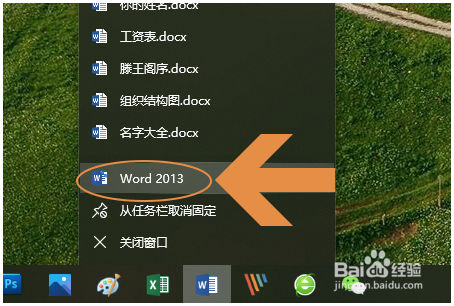
·不过版本对应的版本号可能会有很多,还想要查看版本号,则需要打开任意word文档,并且点击文档左上角的“文件”;
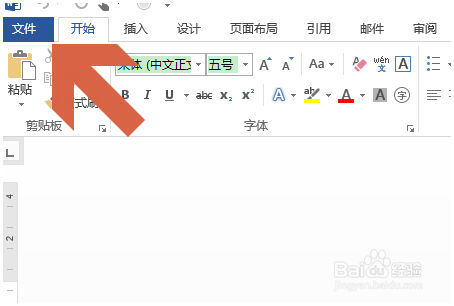
·这样就会在左侧弹出的窗口中看到“账户”选项了,在账户对应页面右侧产品信息下方同样显示的是word版本;
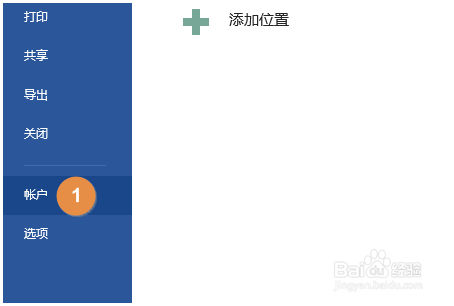

·不过该页面最下面有一项“关于Word”,如下图所示......
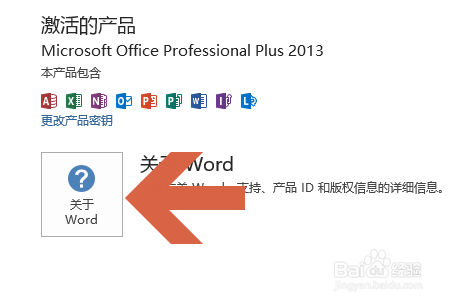
·点击此项以后,就会在弹出的关于Microsoft word对话框上方看到信息的版本号;
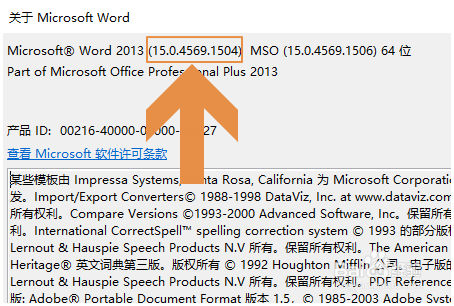
·注意事项支持百度经验,支持原创经验;
以上内容是word教程网为您精心整理的Word怎么查看版本号word基础使用教程,里面包括有部分word排版教程,word文档教程,word表格教程等内容,希望这篇Word怎么查看版本号能够帮助您快速学习word的使用和操作。
您可能感兴趣的财税文章:
本文地址:https://www.gjpxz.com/kj/word/116376.html
版权声明:本文收集于网络,如有侵权请联系删除,欢迎分享本文,转载请保留出处!
版权声明:本文收集于网络,如有侵权请联系删除,欢迎分享本文,转载请保留出处!



发表评论取消回复